イラレの破線分割してもアウトライン化せずパス(線状態)を保つ方法
Illustratorの破線(点線)を分割、アウトライン化すると通常の破線データはアウトライン化されます。
実はカッティングプロッタ等で便利な「パス情報を保ったまま分割する方法」があります。
Illustrator「破線分割」のやり方
分割したい破線データのパスを選んだ状態で、Illustratorのメニュー「オブジェクト/アピアランスを分割」を選択します。
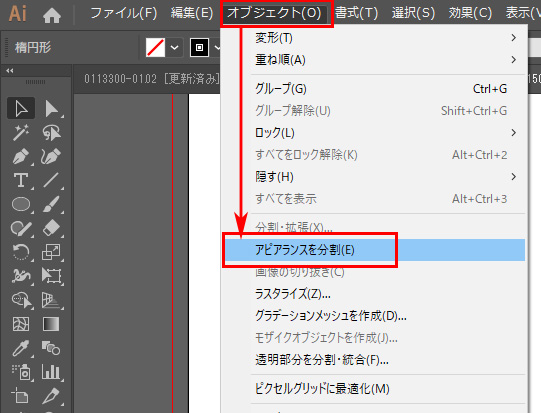
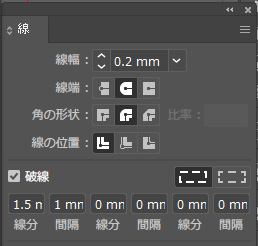
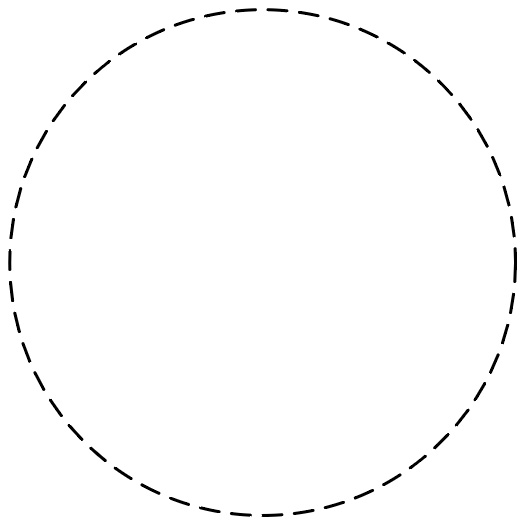
またアウトライン化すると、パス情報がアウトラインになってしまいます。そこで裏技です。
パターンブラシで作成した破線を分割する
パス情報をキープした状態で分割したい時は、パターンブラシで作成した点線を上記の方法で「アピアランスを分割」します。
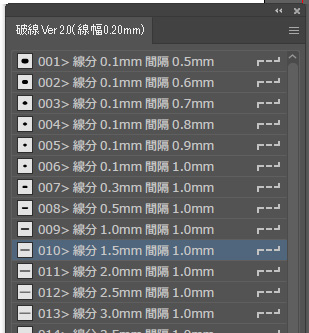
パターンブラシで作った破線を分割したものが右側です。左側(線パネルで作成した通常の破線パス)は分割できてませんね。
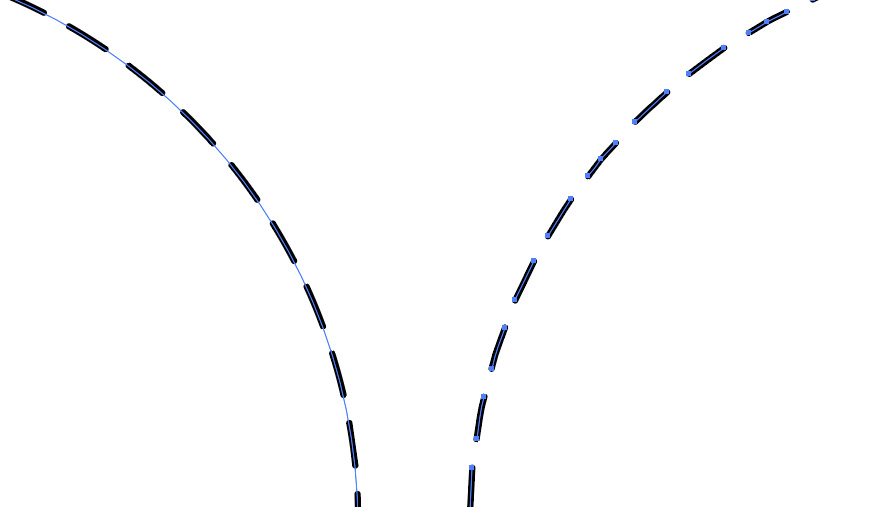
パターンブラシならアウトライン化してもパス情報が残せる
さらに、パターンブラシで作成した破線データは、アウトライン化してもパス情報が残ります。
右がパターンブラシを分割した破線データです。
左が通常の破線データを線パネルで作成したものをアウトライン化したものです。カッティングプロッタなら右側のデータが欲しいですよね?
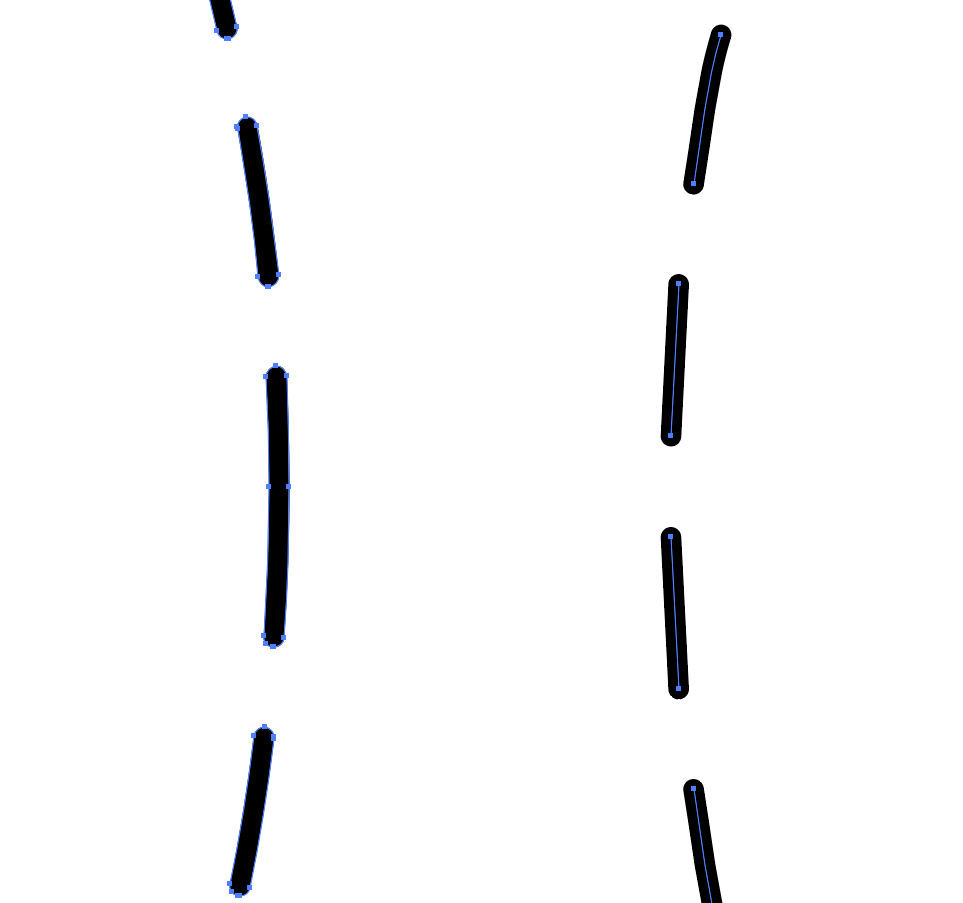
プロ用の豊富な破線パターンブラシがございます
イラレ屋ではパターンブラシに破線データをコーナー部分も含めて登録した「破線ブラシ素材」を販売中です。
プロのユーザー、企業、事務所様からご依頼を受けて長年ブラッシュアップしてきた、現場利用実績数も豊富なパターンブラシ破線データです。
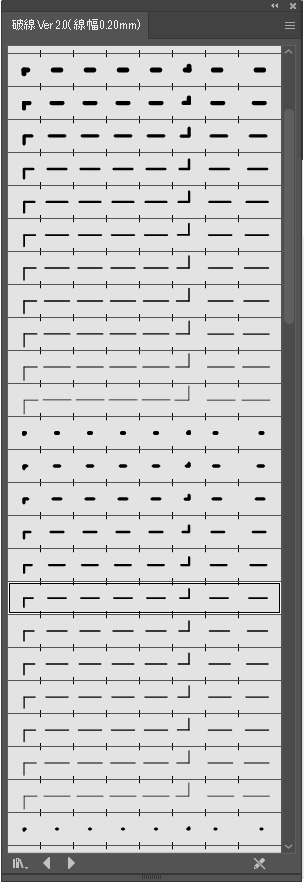
自分で作成するとしたら膨大な時間がかかるパターンブラシを豊富にラインアップしております。
ワンクリックで様々な点線、破線、一点鎖線、二点鎖線をパスに適用することができます。スポイトで抽出できる、「数値入力済みデータ」も一緒に付属しております。
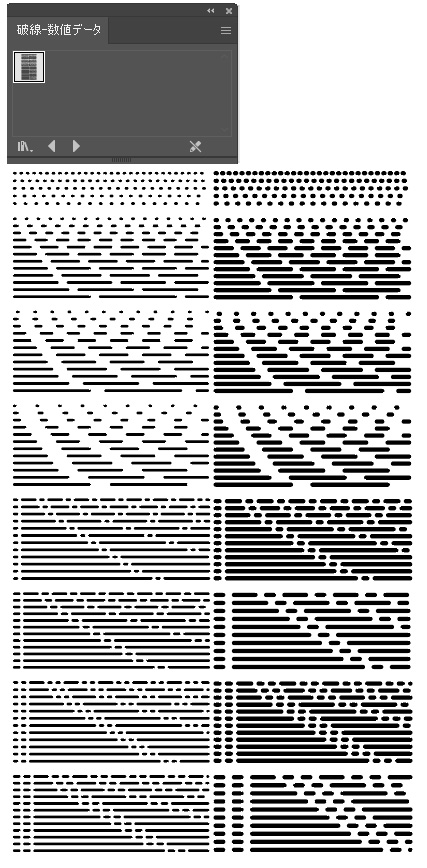


コメント